my.anydesk.com 是查看和修改客户账户的属性和状态的主要界面。
在这个门户网站上,客户将能够审查他们的许可证和发票信息,查看和管理与账户相连的AnyDesk客户端,以及上述客户端的过去和当前的会话。
对于专业版和企业版许可证用户,my.anydesk.com也提供对自定义客户端生成器的访问。
my.anydesk.com由五个主要部分组成:

许可证
许可证标签允许客户查看和管理一般管理信息。
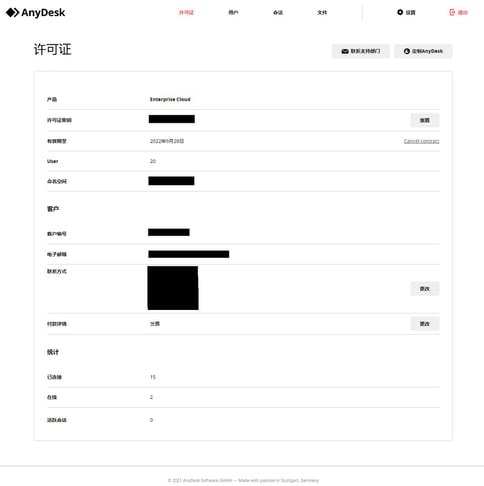
- 产品– 当前 AnyDesk 许可证.
- 升级 按钮 – 升级 许可证/ 购买定制命名空间.
- 许可证密钥 – 当前许可证密钥.
- 重置 按钮 – 生成一个新的随机的许可证密钥.
- 有效期至 – AnyDesk许可证的到期日
- 取消合约 – 取消当前的AnyDesk合约.
- 最多席位 – 该账户下许可证密钥可注册的最大客户端数量.
- 最多会话数(同时) – 最大的并发会话数。对于Power 许可证用户,最大的并发活动设备数量也会显示出来。
- 最长会话时常 – 注册在该账户下的客户端的最长时常
- 命名空间 – 目前购买的自定义命名空间,以及命名空间中允许的最大并发别名数量。
- 客户编号 – AnyDesk 客户编号. 请在联系AnyDesk支持的同时,提供相关客户编号。
- 电子邮箱 – 与AnyDesk帐户相关联的电子邮件帐户。
- 联系详情 – 包含关于当前账户持有人的信息
- 更改 按钮 – 允许用户更改账户持有人的姓名、地址和电话号码。
- 付款信息 – 显示当前支付方式.
- 更改 按钮 – 允许用户改变当前的支付方式。
- 已连接 – 显示已有多少客户端与该账户相连。
- 在线 – 显示与该账户相连的客户端,目前有多少是在线并可访问的。
- 活跃会话 – 显示目前有多少与该账户连接的客户端之间的会话是活跃的。
用户
用户选项卡显示了所有注册在当前账户下的客户端
- 导出到CSV 按钮 – 将注册在当前账户下的客户端的清单,导出为CSV格式的文件。
- ID – 显示了客户端的AnyDesk-ID。点击ID 可以查看客户端详情。
- 别名 – 显示了当前客户端的AnyDesk别名
- 在线 – 显示该AnyDesk客户端是否在线,以及在线时长。
- 版本 – 显示了该AnyDesk客户端的软件版本。
- 箭头图标 – 点击可见该客户端的详情
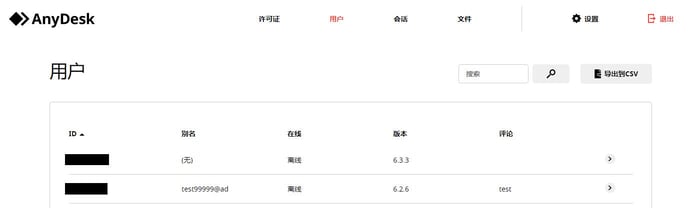
用户详情
在用户选项卡页面,用户可以查看特定AnyDesk客户端的ID、别名、在线状态和版本。
在客户端详情页面, 还有以下功能:
- 连接 按钮 – 如果安装的是标准版的 AnyDesk for Windows /Linux, 点击这个按钮将会启动AnyDesk, 并自动向该客户端发送连接请求。
- 移除 按钮 – 将AnyDesk 客户端从当前账户移除。这个客户端仍将保留基础功能, 但无法继续访问通讯录,以及使用命名空间。
- 制定 或 更改 设备的别名
- 评论 – 查看或写下关于特定AnyDesk客户端的评论。
- 最近连接 – 查看该AnyDesk客户端最近参加的五次会话的列表。
会话
会话选项卡注册在当前账户下的客户端的所有的进出会话记录
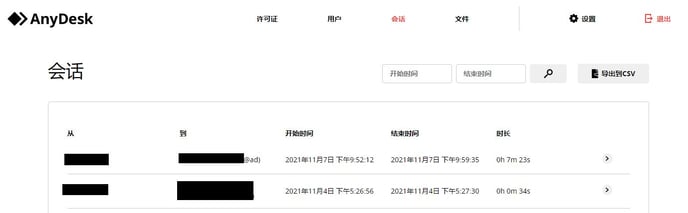
- 导出到CSV 按钮 – 将注册在当前账户下的客户端的清单,导出为CSV格式的文件。
- 从 – 连接客户端的 AnyDesk-ID 和 别名
- 到 – 远程客户端的 AnyDesk-ID 和 别名
- 开始时间 – 连接请求发起的日期与时间
- 结束时间 – 会话结束的日期与时间
- 时长 – 会话总时长
会话详情
与会话主页面一样,用户可以看到会话的从、到、开始时间、结束时间和时长。
在会话详情中,还有以下功能:
- 关闭会话 按钮 – 如果当前会话处于活动状态,可以用这个按钮强行终止会话。
- 评论 – 查看或写下关于特定AnyDesk会话的评论。
文件
文件选项卡显示了所有的定制客户端。
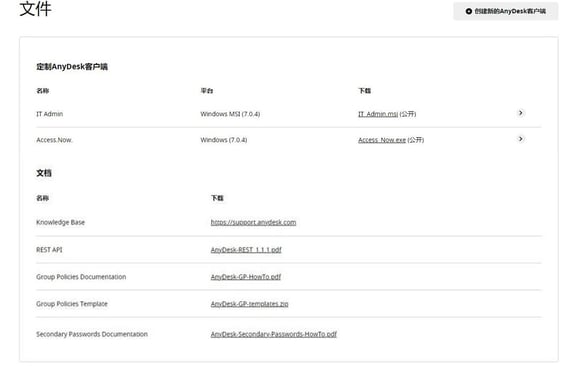
在“文档”区域, 用户还将看到我们的帮助中心的链接,以及帮助我们的用户设置和熟悉我们的REST-API接口和群组策略功能的文档。对于本地部署客户,他们还可以找到设备服务器的安装指南以及设备服务器安装程序。
- 名称 – 定制客户端的名称
- 平台 – 定制客户端对应的操作系统
- 下载 – 定制客户端的下载链接
- "箭头"按钮 – 点击可查看定制客户端的详情
定制客户端详情
- 名称 – 定制客户端的名称
- 操作系统 – 定制客户端对应的操作系统
- 版本 – 定制客户端最接近的程序版本。请注意,如果在定制时,使用高级选项“_module=anydesk-<version>”,则无法反映AnyDesk客户端的版本。详见高级选项。
- 前缀(Prefix) – 账户前缀的格式通常为ad_或ad_...或者_msi(MSI客户端)
- 连接类型 – 定制客户端是否只允许呼入、呼出或皆可。
- 允许安装 – 定制客户端是否允许安装
- 程序名称 – 定制客户端的程序名称。如果安装在Windows上,它将在开始菜单和添加/删除程序中显示为 "AnyDesk"。
- 公开下载 – 定制客户端的下载链接。如果链接以 "my.anydesk.com "开头,那么该链接只能在登录到my.anydesk.com时才可用。如果链接以 "get.anydesk.com "开头,该定制客户端即被公开提供下载
Back to Top
设置
在my.anydesk.com客户门户的设置选项卡中,用户可以查看和管理其my.anydesk.com账户。
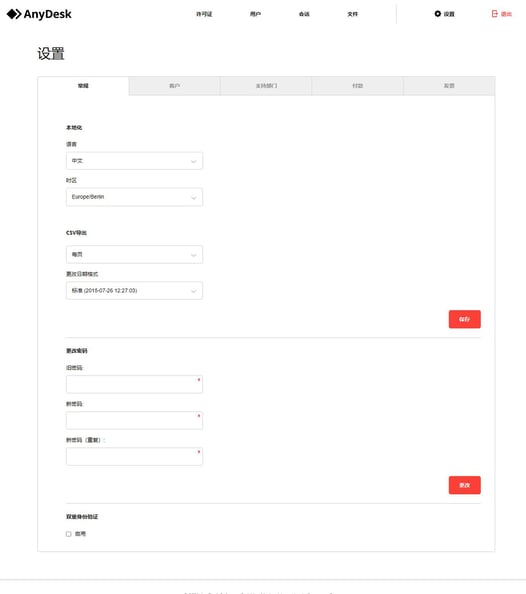
常规
- 本地化 – 改变my.anydesk.com的语言和时区。
- CSV 导出 – 设置 "导出到CSV "按钮是导出整个客户/会话列表(所有页)还是只导出当前表格上可见的内容(当前页),以及CSV的日期格式。
- 更改密码 – 更改 my.anydesk.com 账户密码.
- 双重身份认证 – 启用/ 禁用 my.anydesk.com的 双重身份认证 。
客户
- 允许用户更改账户持有人的姓名、地址和电话号码。
支持部门
- 技术支持联系表。详见 提交服务单.
付款
- 允许用户改变当前的支付方式。
发票
- 过去和当前发票的历史和支付状态。
